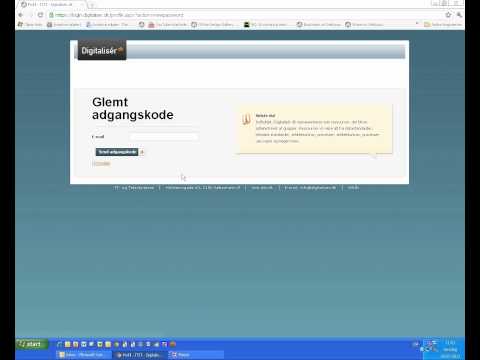For at logge ind på Windows-operativsystemet skal du have en adgangskode. Det er dog ikke ualmindeligt, at brugerne glemmer deres data og derefter ikke kan begynde at arbejde med computeren. Det menes, at i en sådan situation er alt, der er tilbage, at fjerne det gamle operativsystem og installere et nyt, men faktisk kan du gøre det anderledes.

Er det nødvendigt
Windows OS installationsdisk
Instruktioner
Trin 1
Brugere, der har behandlet installationen af dette operativsystem, vil straks bede dig om at skifte til en flytbar harddisk i BIOS-indstillingerne. I dette tilfælde starter indlæsning fra denne disk. Du vil se et vindue til valg af sprogparametre. Klik på knappen "Næste" nedenfor. Klik derefter på "Systemgendannelse", "Næste" igen, og vælg til sidst knappen "Kommandoprompt".
Trin 2
I kommandolinjen, der åbnes, skal du angive ordet regedit og trykke på Enter-tasten. Derefter vil du se registreringseditoren. Klik på mappen Lokal_Machine på listen over sektioner. Gå til menuen kaldet "File", og vælg "Upload" i den.
Trin 3
Naviger nu til det drev, hvor du installerede dit operativsystem (for eksempel drev C). Åbn derefter Windows-sektionen, System32, config og System.
Trin 4
Når du ser vinduet Load Registry Hive, skal du indtaste et navn på nøglen i det tomme felt. Det kan være hvad som helst og endda bestå af tal. Gå nu til local_machine og opsætningsafsnit navn. Klik derefter på CmdLine-parameteren, indtast værdien cmd.exe, klik på OK. Gør det samme med SetupType, bare husk at ændre 0 til 2.
Trin 5
Vælg det afsnit, du oprettede, og gå derefter til filmenuen igen, og vælg linjen "Unload Hive". Når denne handling er afsluttet, skal du fjerne installationsdisken, lukke kommandolinjen og selve registreringsdatabaseeditoren. Klik på genstart i vinduet til gendannelsesindstillinger.
Trin 6
Efter at have tændt computeren igen, vises et kommandopromptvindue på skærmen. For at nulstille den gamle adgangskode skal du bruge denne kommando: netbruger brugernavn nyt kodeord (sørg for at indsætte et mellemrum mellem ordene). Bekræft udførelsen ved at trykke på Enter-tasten. Du kan lukke kommandopromptvinduet og logge ind.